
Excel で重複する値を赤色でマークする方法:
1. まずコンピューターで Excel ソフトウェアを開き、次に処理する必要があるテーブルを開きます。エクセルで。

2. 次に、テーブル全体を選択します。
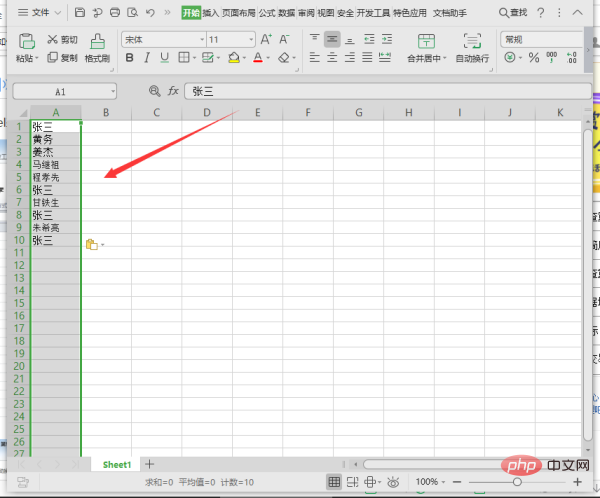
3. 次に、上部ツールバーの「ホーム」-「条件付き書式」-「セルの強調表示ルール」を選択します。

#4. 次に、[値の重複] を選択し、塗りつぶしの色を赤として選択し、[OK] をクリックします。

#5.その後、重複する名前がすべて赤色でマークされていることがわかります。
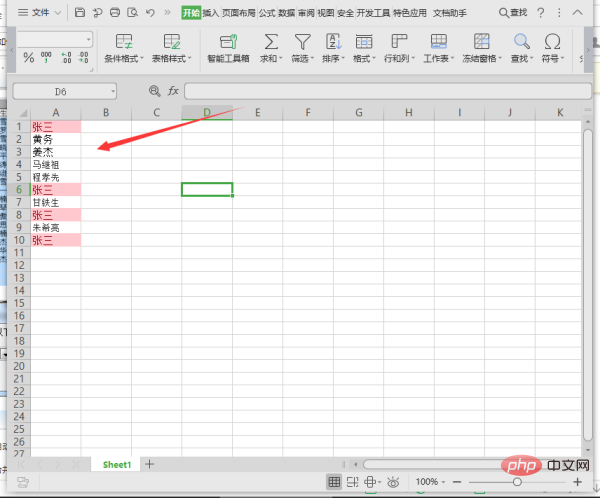
推奨学習: Excel 基本チュートリアル
以上がExcelで重複した値を強調表示する方法の詳細内容です。詳細については、PHP 中国語 Web サイトの他の関連記事を参照してください。